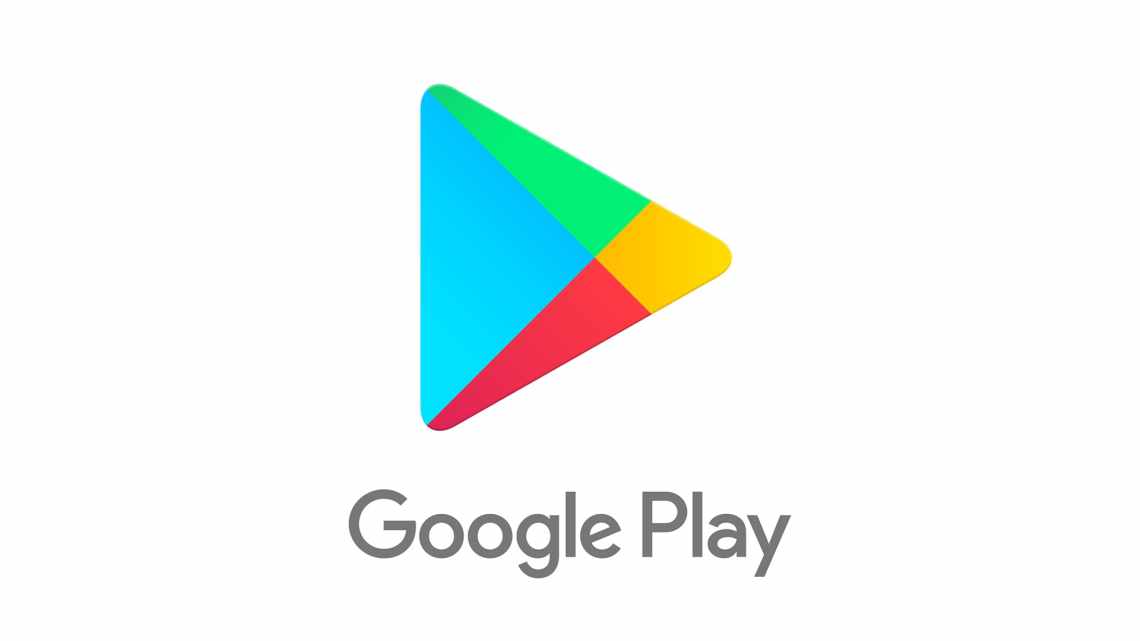Сучасний гаджет дуже складно уявити без програм, які встановлюються в них зі спеціального магазину. Однак, досить часто користувачі зустрічають неприємні помилки, що не дозволяють навіть почати скачування.
- Що відбувається?
- Встановлення microSD
- Можливі причини
- Як виправити помилку 963
- 1 спосіб: очистити кеш програми
- 2 спосіб: вимкнення/включення SD-карти
- Очищення кешу
- Позбуваємося Помилки 907 у Play Маркеті
- Позбуваємося помилки з кодом 907 у Play Маркеті
- Спосіб 1: Перепідключення SD-карти
- Спосіб 2: Скинути дані Play Маркет
- Спосіб 3: Скидання даних Сервісів Google Play
- Спосіб 4: Скидання і повторний вхід в Google-акаунт
- Перенесення на вбудовану пам'ять
З цією проблемою найчастіше стикаються користувачі смартфонів HTC останніх версій. З апаратами Xiaomi подібне трапляється рідко. Код помилки 963 Play Market виникає під час спроби скачування будь-якої програми з Play Market після натискання кнопки «Встановити». Нижченаведені способи вирішення проблеми також будуть актуальні для всіх користувачів Android, незалежно від версій і моделі телефону.
Що відбувається?
Як правило, «Плей Маркет» видає помилку 963 при установці або оновленні різних програм. На екрані пристрою з'являється повідомлення про те, що системі не вдалося завантажити програму. Виглядає воно наступним чином:
У більшості випадків це відбуваєтеся при завантаженні ПЗ на зовнішній накопичувач - тобто на флешку MicroSD замість внутрішньої пам'яті пристрою.
Встановлення microSD
Якщо автоматично вказано шлях для збереження встановлених файлів на зовнішній накопичувач, можна спробувати демонтувати зовнішню карту. Для цього немає необхідності вимикання апарату і вилучення накопичувача. Зайдіть у параметри, де виберіть підменю «Пам'ять». Перегортаючи сторінку, у нижній частині цієї сторінки ви побачите підпис «Вимкнути зовнішню карту пам'яті».
Після натискання на нього буде проведено розмонтування microSD, завдяки чому встановлюватися ресурс буде на внутрішню пам'ять. Коли процес інсталяції буде завершено, виконайте ці дії, але в зворотному порядку для підключення карти.
Зверніть увагу, що при оновленні ресурсу, вже розміщеного на зовнішньому накопичувачі, потрібно перенести його у внутрішній розділ смартфона.
Послідовність дій така: «Параметри» - «Програми». Тут шукаємо необхідну програму, торкаємося її і вибираємо пункт «Перемістити у внутрішню пам'ять».
Якщо немає бажання постійно займатися відключенням microSD, то можна як сховище призначити внутрішні розділи телефону, що буде працювати за замовчуванням. Знову заходимо в «Пам'ять», знаходимо підпис «Диск для запису за замовчуванням». Після натискання на «Пам'ять телефону», інсталяція буде проводиться саме сюди.
Можливі причини
Давайте з'ясуємо, чому виникає помилка «Плей Маркета» 963. Існує всього кілька причин, які можуть спровокувати її появу:
- Переповнений кеш клієнта. При завантаженні будь-яких програм на Android в пам'яті телефону або планшета залишаються тимчасові файли. Їх кількість весь час зростає, а через якийсь час може стати критичним. Тобто помилка виникає через те, що системі просто нікуди записати дані про нову версію програми.
- Проблеми з SD-картою. Найчастіше саме через них виникає помилка 963. Тут можливі варіанти: або несправна сама карта пам'яті, або відбувається помилка в процесі передачі даних на флешку.
- У деяких випадках проблема може бути пов'язана з оновленням версії самого Google Play. Справа в тому, що на відміну від всіх інших додатків він оновлюється автоматично у фоновому режимі. Помилки виникають, якщо у момент завантаження нової версії ви користувалися «Маркетом». Через те, що деякі файли активні, система не може їх перезаписати, і оновлення встановлюється неправильно.
Варто сказати, що помилка 963 може виникнути на будь-якому Android-девайсі, незалежно від обсягу пам'яті і версії операційної системи. На щастя, в більшості випадків проблема вирішується буквально за 15 хвилин.
Як виправити помилку 963
З вищевказаних причин очевидні 3 способи усунення помилки 963.
1 спосіб: очистити кеш програми
Скористайтеся пунктом меню Параметри Програми. Виберіть Google Play Маркет Очистити кеш і Стерти дані. У списку виберіть програму, яка видає помилку 963 і очистіть кеш з даними. Тепер завантажте програму знову і дивіться, чи з'являється помилка. Якщо ні - проблема вирішена.
2 спосіб: вимкнення/включення SD-карти
Якщо проблемний додаток знаходиться на карті пам'яті, перемістіть його на внутрішню пам'ять смартфона або планшета: Діалогове вікно налаштування Всі * оберіть програму * Пересунути у внутрішню пам "ять. Витягніть карту у розділі Параметри Пам'ять на вимкнення SD-картки. Далі завантажте або оновіть програму, з якою виникає помилка 963. Якщо все пройшло без помилок, підключіть карту назад: Параметри Пам'ять на з'єднання з SD-картою.
Який спосіб допоміг саме вам? Пишіть у коментарях! Додатково можете вказати свій пристрій.
На жаль, офіційного списку з розшифровкою помилок Google досі немає. Тому з'ясовувати причини і шукати способи виправлення доводиться самим користувачам Android. Одна з найпоширеніших проблем - помилка «Плей Маркета» 963. Сьогодні ми з'ясуємо, чому вона виникає, і що робити в такій ситуації.
Очищення кешу
Перше, що потрібно зробити, якщо ви побачили код помилки 963 в «Плей Маркеті», - видалити тимчасові файли і дані з пам'яті, тобто почистити кеш програми. Як це зробити?
- Зайдіть до «Параметри» > «Програми», і знайдіть Play Market на вкладці «Всі».
- На екрані буде показано інформацію про програму. Знайдіть та натисніть кнопку «Очистити кеш».
- Поверніться до списку всіх програм і перейдіть до програми, при запуску якої виникає помилка.
- Вилучіть кеш програми.
Додатково можна очистити тимчасові файли в Google Services Framework і «Сервісах Google Play». Після цього спробуйте запустити програму ще раз і перевірте, чи зникло повідомлення про помилку. Якщо ні, переходимо до наступного варіанту.
Позбуваємося Помилки 907 у Play Маркеті
При скачуванні або оновленні програми в Play Маркеті може з'являтися «Помилка 907». Вона не тягне за собою серйозних наслідків, і її можна усунути кількома легкими способами.
Позбуваємося помилки з кодом 907 у Play Маркеті
Якщо стандартні рішення у вигляді перезавантаження пристрою або включення/вимикання інтернет-з'єднання не дають результатів, то вам допоможуть інструкції нижче.
Спосіб 1: Перепідключення SD-карти
Однією з причин може бути вихід з ладу флеш-накопичувача або тимчасовий збій в його роботі. Якщо ви оновлюєте певну програму, яку раніше було перенесено на карту і при цьому з'являється помилка, то спочатку поверніть її на внутрішній накопичувач пристрою. Щоб не вдаватися до розбору гаджета, ви можете провести відключення SD-карти, не витягуючи її зі слота.
- Для цього відкрийте «Параметри» та відкрийте розділ «Пам'ять».
- Щоб відкрити керування флеш-картою, натисніть на рядок з її назвою.
- Тепер для відключення накопичувача тапніть по «Витягти», після чого пристрій перестане відображати місце, що залишилося, і його обсяг на дисплеї.
- Далі зайдіть в додаток Плей Маркет і пробуйте знову виконати дію, при якій з'являлася помилка. Якщо процедура пройшла успішно, поверніться в «Пам'ять» і знову тапніть за назвою SD-карти. Тут же спливе інформаційне сповіщення, в якому слід вибрати «З'єднати».
Після цього флеш-карта знову буде активна.
Спосіб 2: Скинути дані Play Маркет
Google Play є основним фактором, очищення даних якого, в більшості випадків, видаляє помилку. Інформація з відкритих сторінок, що зберігається при користуванні сервісом, осідає сміттям в пам'яті пристрою, чим тягне збої при синхронізації аккаунта з інтернет-магазином Плей Маркет. Для видалення даних потрібно пройти три етапи.
- Спочатку зайдіть у «Параметри» і відкрийте «Програми».
- Знайдіть вкладку «Play Маркет» і перейдіть до неї, щоб отримати доступ до параметрів програми.
- Тепер слід очистити накопичене сміття. Зробіть це, натиснувши на відповідний рядок.
- Потім виберіть «Скинути», потім натисніть на вікно, де потрібно вибрати «Видалити».
- І останнє - натисніть «Меню», тапніть по єдиному рядку «Видалити оновлення».
- Далі підуть два питання про підтвердження дії і відновлення початкової версії. Погодьтеся в обох випадках.
- Для власників девайсів під управлінням Андроїд 6 серії і вище видалення даних буде знаходитися в рядку «Пам'ять».
Через кілька хвилин, при стабільному інтернет-підключенні, Плей Маркет самостійно відновить актуальну версію, після чого можете далі користуватися його послугами.
Спосіб 3: Скидання даних Сервісів Google Play
Цей системний додаток безпосередньо взаємодіє з Плей Маркетом, і також накопичує якесь сміття, якого потрібно позбавлятися.
- Як і раніше, перейдіть до списку встановлених програм і відкрийте параметри Сервісів Гугл Плей.
- Залежно від вашої редакції Андроїд, зайдіть у графу «Пам'ять» або продовжуйте виконувати дії на основній сторінці. Насамперед тапніть по кнопці «Очистити кеш».
- Другим кроком натисніть «Керування місцем».
- Потім виберіть «Видалити всі дані», потім натисніть кнопку «OK».
- Наступне, що потрібно зробити - це стерти з пам'яті оновлення. Щоб виконати це попередньо, відкрийте «Параметри» та перейдіть до розділу «Безпека».
- Знайдіть «Адміністратори пристрою» і відкрийте його.
- Далі зайдіть у «Знайти пристрій».
- Останньою дією буде натискання кнопки «Вимкнути».
- Після цього відкрийте «Меню» і видаліть оновлення, вибравши відповідний рядок, підтвердивши ваш вибір натисканням «OK».
- Далі спливе ще одне вікно, в якому буде інформація про відновлення вихідної версії. Будь ласка, натисніть відповідну кнопку.
- Щоб все відновити в актуальний стан, відкрийте панель сповіщень. Тут ви побачите декілька повідомлень про необхідність оновлення сервісів. Це необхідно для роботи певних програм, пов'язаних з системними засобами. Тапніть по одному з них.
- Відкриється сторінка в Плей Маркеті, де вам залишається натиснути «Оновити».
Після цього коректна робота вашого пристрою буде відновлена. «Помилка 907» більше не з'явиться. Не забудьте активувати в налаштуваннях безпеки функцію виявлення девайса.
Спосіб 4: Скидання і повторний вхід в Google-акаунт
Також з помилкою допоможе впоратися розрив синхронізації аккаунта з сервісами Google.
- Щоб перейти до керування обліковими записами на пристрої, відкрийте «Параметри» та перейдіть до пункту «Акаунти».
- У списку буде знаходитися рядок «Google». Виберіть її.
- Далі внизу екрана або в меню знайдіть кнопку «Видалити акаунт». Після натискання вискочить вікно з попередженням видалення даних - погодьтеся відповідним вибором.
- На цьому етапі вилучення облікового запису завершено. Тепер перейдемо до відновлення. Щоб заново увійти до свого профілю, відкрийте «Акаунти» і цього разу натисніть «Додати акаунт», після чого виберіть «Google».
- На екрані пристрою з'явиться сторінка Google з рядком введення поштової адреси або номера вашого мобільного телефону, вказаного в акаунті. Вкажіть цю інформацію та натисніть «Далі». Якщо ви бажаєте завести новий профіль, відкрийте відповідне посилання нижче.
Джерело: https://lumpics.ru/error-907-in-play-market/
Перенесення на вбудовану пам'ять
Як ви вже знаєте, помилка «Плей Маркета» 963 може виникати через неполадки в роботі флеш-карти. В даному випадку рішення "